Namestitev in konfiguracija različnih različic sistema Windows Server
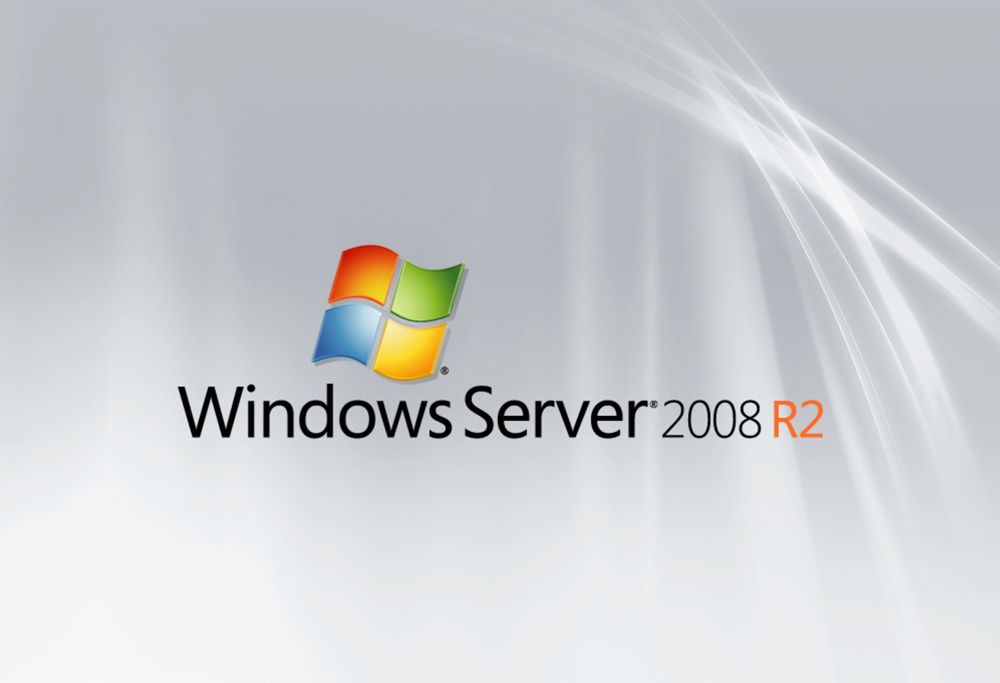
- 1126
- 297
- Van Zulauf
Sistem strežnika Windows se razlikuje od preprostega operacijskega sistema, ki smo ga vajeni doma. Pravzaprav je to isti izdelek, vendar je zasnovan za uporabo v podjetjih, pisarnah in drugih krajih, kjer je potrebno veliko računalnikov pod enim strežnikom.
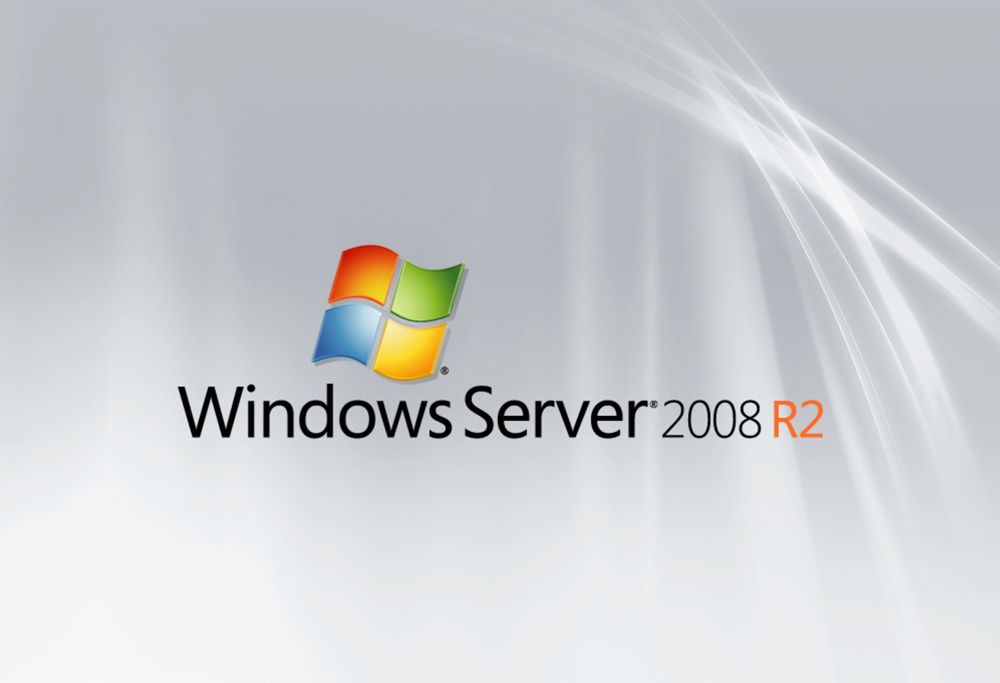
Windows Server je zelo priljubljen in uporaben program z mnogimi zanimivimi in priročnimi funkcijami
Čeprav je ta različica sistema drugačna, je tako preprosta kot Windows 8 ali druge različice v uporabi, namestitev takšne programske opreme. Če se torej odločite, da boste sami namestili Windows Server, vam bomo povedali, kako to storiti, in se prebivati na primarni nastavitvi sistema, parametra VPN in drugih vprašanjih, ki so zanimive za številne uporabnike - na primer, kako odstraniti storitev v Windows Server 2008 R2.
Namestitev strežniške različice Windows
Upoštevajte, da obstaja več različic te varnosti - 2003, 2008 in 2012. Na podlagi dejstva, da so najnovejše različice vedno bolj prednostne naloge, bomo razmislili, kako je nameščen Windows Server 2012. Tudi če vas zanima, kako namestiti Windows Server 2008 R2, ne skrbite - oba procesa skoraj sovpadata, tako da ste lahko enostavno usmerjeni v skladu z zgornjimi navodili.

Torej, namestitev sistema Windows Server 2012 R2 je narejena na naslednji način:
- Pojdite na računalniški bios in namestite prenos iz CD-ROM.
- Vstavite disk s sliko sistema, zaženite računalnik tako, da se začne nalaganje iz zunanjega medija.
- Po nalaganju se bo prikazalo okno, kjer morate določiti jezik, postavitev tipkovnice in časovni pas - to storite, sledite še naprej.
- Kliknite "Namestite".
- Zahteva za izbiro med sistemom - obstaja več različic podpore strežnika. Izberite potrebno različico, kliknite "Naprej".
- Vzemite pogoje licence.
- Izberite vrsto namestitve - če strežnik vstavite iz nič, izberite samo "Selektivno".
- Navedite pogon, kjer bo sistem, če bo potrebno, disk razdelite na več odsekov. Pri delitvi se morate strinjati, da ustvarite razdelke za sistemske datoteke.
- Mimogrede, običajno je izbran odsek "osnovni" trdi disk.
- Pritisnite "Naprej" in počakajte, da se ponudba naloži na računalnik.
- Po ponovnem zagonu morate ustvariti geslo za vnos računa - izberite zanesljivo in zapleteno kombinacijo, če želite, spremenite uporabniško ime.
- Poleg tega se bo pred vami prikazalo začetno okno sistema, kjer bo napisano, da morate pritiskati Ctrl+Alt+del - Naredite to in vnesite geslo, ustvarjeno samo geslo.
- Namestitev sistema Windows Server je končana - kot vidite, v postopku ni nič zapletenega, skoraj vsa dejanja se samodejno izvajajo pod vašim vodstvom.
Nastavitev sistema
Ta postopek je v različnih različicah določbe nekoliko drugačen, zato ga bomo ločeno obravnavali na sistemu Windows Server 2008 in 2012.
Torej, začetna nastavitev različice R2 iz leta 2008 je narejena na naslednji način:
- Po prvem obremenitvi se pred vami prikažete "Primarne nastavitve" naloge ".
- Nastavite časovni pas.
- Navedite ime za računalnik.
- Vnesite nastavitve omrežja VPN - IP in DNS, podatke in zmage.
Kako narediti ta računalnik krmilnik domene? Če želite to narediti, potrebujete naslednje:
- Odprite strežniški dispečer.
- V meniju na levi strani izberite zavihka vlog.
- Pritisnite Dodaj vloge ("Dodaj vloge").
- Prikažejo se nepopolne informacije - če najprej naredite namestitev takšnih komponent, jih preberite.
- Nato izberite vlogo storitev Active Directory Domain.
- Prikazovali boste funkcije, ki bodo naložene z vlogo, potem ko morate izbrati njihov gumb za namestitev dodajte potrebne funkcije.
- Zdaj boste videli malo več spremljajočih informacij, ki jih morate postaviti vsaj dva krmilnika, nastaviti nastavitve DNS in zagnati DCPromo po nalaganju vloge - to bomo storili kasneje.
- Po branju kliknite "Next" in "Namestitev" (Naprej, Namestitev).
- Na koncu namestitve zaprite okno in odprite začetek.
- Vnesite vrednost dcpromo v polju "Izvajajte".
- Mojster se bo začel, po informacijah o združljivosti kliknite Naprej.
- V oknu za izbiro konfiguracije ustavite pri ustvarjanju nove domene v novem gozdu.
- Vnesite ime domene, sledite naprej.
- Izberite trenutno različico sistema Windows Server 2008 R
- V oknu dodatnih funkcij označite strežnik DNS, pritisnite opozorilo.
- V naslednjem meniju spremenite naslove imenika - vendar le, če ga resnično potrebujete.
- Nastavite geslo in kliknite "Naprej".
- Če povzamemo, preverite seznam nameščenih komponent, če je vse v redu, pritisnite naslednjič.
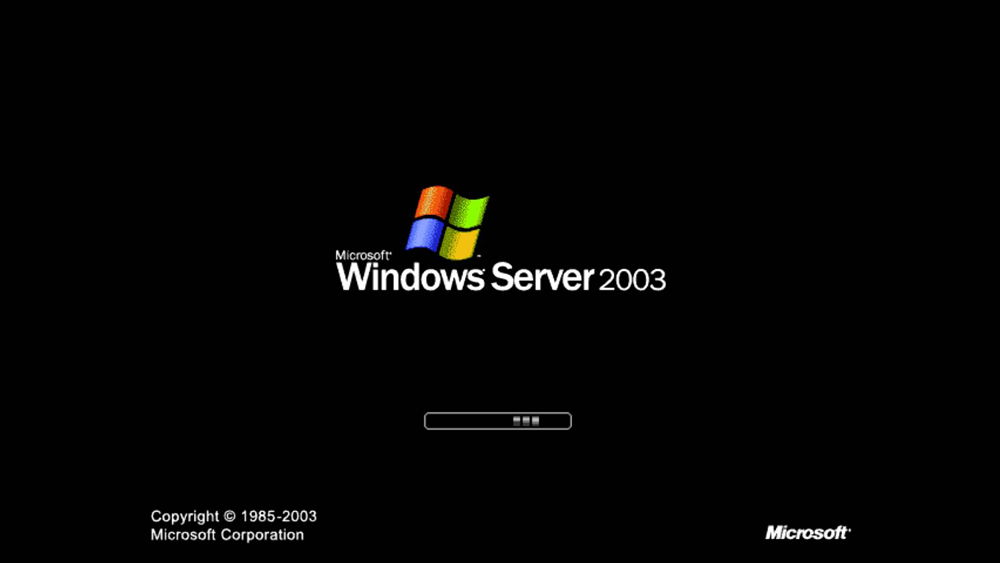
Po ponovnem zagonu računalnika bodo spremembe začele veljati.
Zdaj se zadržujemo, kako se zgodi začetna nastavitev VPN in drugih parametrov v operacijskem sistemu 2012.
In na ta način se izvaja:
- Po prvem zagonu se bo pred vami prikazal strežniški dispečer, izberite zavihek Lokalni strežnik.
- Najprej lahko spremenite ime tega računalnika - kliknite desno tipko do trenutnega imena, izberite lastnosti.
- V oknu, odprtem na zavihku "Ime računalnika", izberite "Spremeni".
- Vnesite novo ime za računalnik, kliknite V redu, predvsem okno - "Uporabi".
- Nastavite datum in čas - ustrezna vrstica je v istem meniju lokalnega strežnika.
- Kako konfigurirati VPN na Windows Server 2012? Če želite to narediti, kliknite vrstico nasproti Etherneta in vnesite potrebne podatke.
- V oknu, ki se prikaže, v kontekstnem meniju izberite omrežni adapter - "Lastnosti".
- V lastnostih povezave s seznama izberite "Internet Protocol 4".
- V nastavitvah protokola vnesite potrebne podatke podatkov - DNS, podomrežje in prehodno masko, shranite spremembe.
In zadnja stvar, ki je povezana z začetno nastavitev, je omogočiti dostop do tega računalnika iz drugih naprav. Če želite to narediti, v meniju upravitelja strežnika znova izberite lokalni strežnik, poiščite vrstico "Remote Desktop".
Kliknite povezavo te vrstice, v oknu, ki se odpre, zapišite "Dovoli oddaljene povezave z računalnikom ..." in postavite kontrolno mesto nasproti spodnje točke - zadnje dejanje se izvede po volji.
Poleg tega
Kako aktivirati Windows Server 2012 R2? Pod vrstico z namestitvami učnega pasu v meniju upravitelja strežnika je element "koda izdelka". Če ga želite predstaviti, izberite ta element in v okno vnesite tipko izdelka, kliknite »Aktiviraj«.
In vendar nekatere uporabnike zanima vprašanje - kako odstraniti storitev v sistemu Windows Server 2008 R2? Če želite to narediti, sledite naslednjim:
- Odprite nadzorno ploščo, menijski sistem in varnost.
- Izberite razdelek Administracije, v katerem bo servisna točka.
- Pred vami se bo prikazal seznam storitev - izberite tistega, ki vas zanima, kliknite njegove lastnosti in kliknite »Stop« v oknu, ki se prikaže.
Drug način - odprite ukazno vrstico in vnesite kombinacijo Delete, takoj za njo je ime storitve, kliknite Enter.
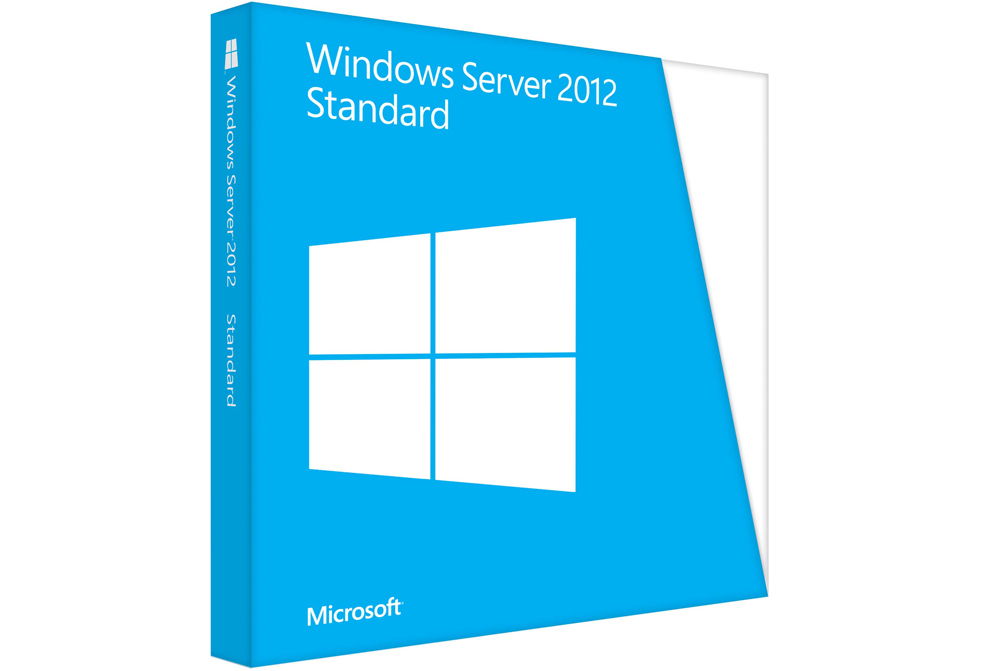
To je vse - zdaj veste, kako namestiti Server 2008 R2 in 2012, konfigurirati vsako od teh različic za prvotno uporabo. Lahko sklepamo, da vseh zgoraj navedenih operacij ni težko opraviti, glavno je, da jih dobro razumemo in sledimo navodilom, da bi bili pozorni na malenkosti.

